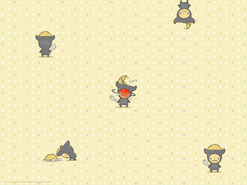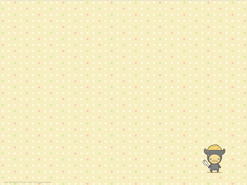![]()
お使いのパソコンのモニターサイズに合わせてお選びください。
お使いのスマートフォン端末のディスプレイサイズに合った画像を、タップで表示させ、画像を保存して壁紙としてご利用ください。
※画像の保存・設定方法は機種やバージョンによって異なります。ご不明の点は、各メーカー、各キャリア等にお問い合わせください。
【春夏秋冬】イタメくん®壁紙
いつでも使えるイタメくん®壁紙
壁紙の設定方法
<Windowsの場合>
画面のサイズにあわせ、壁紙に設定したい画像のサイズをクリックし、画像を表示します。
表示された画像の上でマウスの右ボタンをクリックし、メニューから「背景に設定」を選択してください。「背景に設定」が表示されない場合は、表示された画像の上で「名前を付けて画像を保存」を選択し、デスクトップ上に保存します。デスクトップ上の画像の上でマウスの右ボタンをクリックし、「デスクトップの背景として設定」を選択します。
<Macintoshの場合>
画面のサイズにあわせ、壁紙に設定したい画像のサイズをクリックし、画像を表示して保存します。
Apple メニューからシステム環境設定を選択して、表示されたウインドウで「デスクトップとスクリーンセーバ」をクリックし、「デスクトップ」タブをクリックしてデスクトップの環境設定を表示します。
左側のパネルで「フォルダ」を選択して保存した画像が入っているフォルダを選択し、壁紙を設定します。
- ※画像は個人のパソコンまたはスマートフォンで、壁紙としてのご利用に限ります。
個人でのご利用の場合でもデータの改変、加工、インターネット上での使用は禁止いたします。 - ※公共の場での使用、再配布、営利目的のための使用は一切行わないでください。
- ※壁紙の利用に関する一切のトラブルを保証いたしかねますので、ご利用はご自身の責任で行なってください。